WinSCP
 UNIXサーバにファイルをアップロードしたり、サーバからファイルをダウンロードしたりするソフトウェアです。
このようなUNIXサーバとのファイルのやり取りでは、FTP(file transfer protocol)という
通信方法が一般的に用いられますが、WinSCPはFTPだけでなく、FTPの安全性を強化したSFTP(secure file transfer protocol)という
通信方法を取り扱える点が特徴です。
センターのサーバにはこのSFTPによる接続しか受け付けていない(FTPでは接続できない)ものがありますので、
ここでは通常のFTPソフトではなく、WinSCPの入手方法とインストール方法について説明します。
UNIXサーバにファイルをアップロードしたり、サーバからファイルをダウンロードしたりするソフトウェアです。
このようなUNIXサーバとのファイルのやり取りでは、FTP(file transfer protocol)という
通信方法が一般的に用いられますが、WinSCPはFTPだけでなく、FTPの安全性を強化したSFTP(secure file transfer protocol)という
通信方法を取り扱える点が特徴です。
センターのサーバにはこのSFTPによる接続しか受け付けていない(FTPでは接続できない)ものがありますので、
ここでは通常のFTPソフトではなく、WinSCPの入手方法とインストール方法について説明します。更新日:2016.01.15
【入手方法】WinSCPはオープンソースソフトウェアであり、以下のサイトから無償で入手できます。
・WinSCP公式サイト
http://winscp.net/eng/docs/lang:jp
このページ上部の"DownLoad"をクリックしてダウンロードページにいどうし,ダウンロードします。 ダウンロードできるファイルファイルがたくさんありますがいかのような基準で選択しましょう。
・バージョン(例.Winscp 4.1.9等)なお、このページではInstallation packageをダウンロードして使う方法を説明します。 WinSCPは前述の公式のサイト以外でも入手できる場合もありますが、場合によっては正式なソフトウェアに見せかけたウィルスコード入りの 実行ファイルである可能性もありますので、ダウンロードする際は正式なファイルかしっかりと検証するようにしてください。
一般的に数字が大きいほど新しく、機能が豊富になります。ただし、"beta"と付いているバージョンは試験的なバージョンで不都合がある場合が多いため、 "beta"と付いていないもので一番新しいバージョンを選択することをお勧めします。
・パッケージ
通常はひとつのバージョンにつき,"Installation package"、"Portable executable"、"Source code"という三種類のパッケージがダウンロードできるようになっています。 このうち"Source code"は開発者用で今回は関係ありませんので、使い方によって"Installation package"と"Portable executable"のどちらかをダウンロードします。 "Installation package"と"Portable executable"の特徴は以下のとおりですので、使い方によってどちらかを選びましょう。
[Installation package]
利用する前にインストールが必要なパッケージです。 通常はこちらを使用しますが、共用で使っているPCだとインストールできないことがあります。
[Portable executable]
インストール作業が必要なく、ダウンロードしたファイルを直接実行して利用するバージョンです。 UBSフラッシュメモリ等に入れておくと、いろいろな場所で使うことができるなどの利点があります。 ただし、インターフェイスが英語である等の制限があります。
【インストール】
ダウンロードしたInstallation packageの実行ファイルを実行すると、インストールが始まります。 一般的な使い方であれば"OK"と"次へ"を押していけば、問題なくインストールができます。 インストールするディレクトリを標準以外の場所にしたい場合や、オプションを指定したい場合は必要に応じて指定をするようにしてください。
なお、"Portable executable"をダウンロードした場合、ダウンロードしたファイルをダブルクリックだけでWinSCPを起動できます。 ダウンロードしたファイルを適当な場所に設置し、デスクトップ等にショートカットを作っておくか、スタートメニューに登録しておくと良いでしょう。